有的小伙伴在电脑上使用win7重装系统的时候遇到无internet访问的问题,该怎么解决呢?接下来,小编就来跟你们说下这个问题的解决方法~
首先,打开网页,然后在右上角找到并点击“工具”,然后再点“internet选项”。
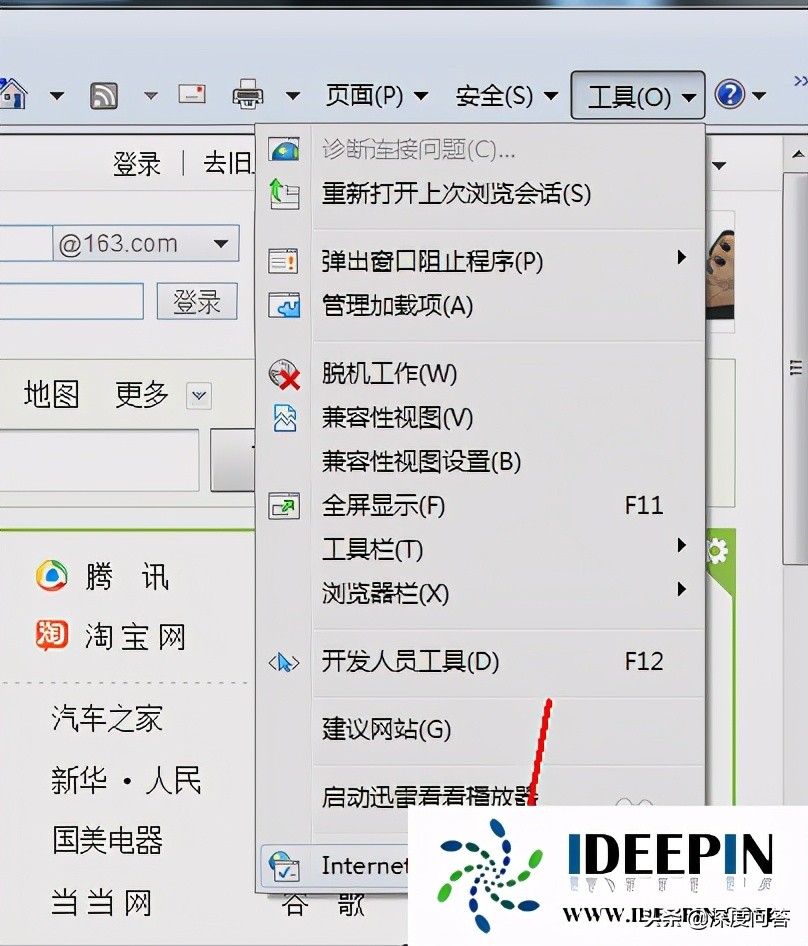
打开之后,点“连接”那一栏。
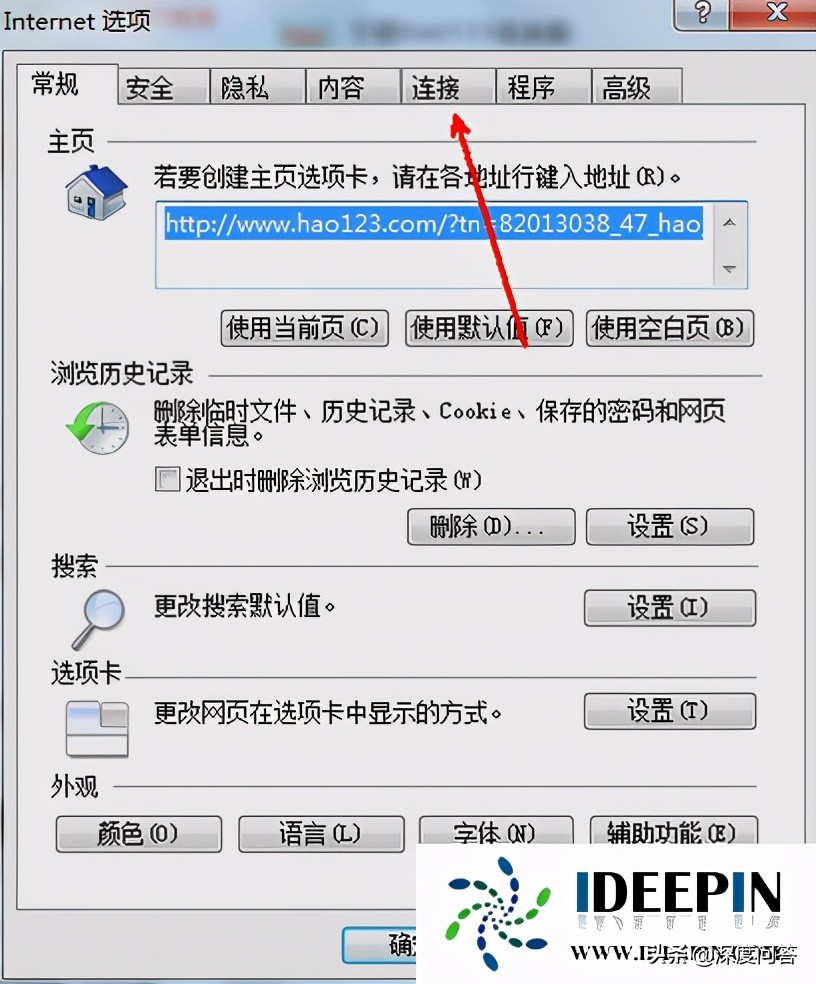
然后再点“设置”。
相关影片资源迅雷下载推荐
win7可以关闭的服务(win7关闭不必要的服务和启动项)
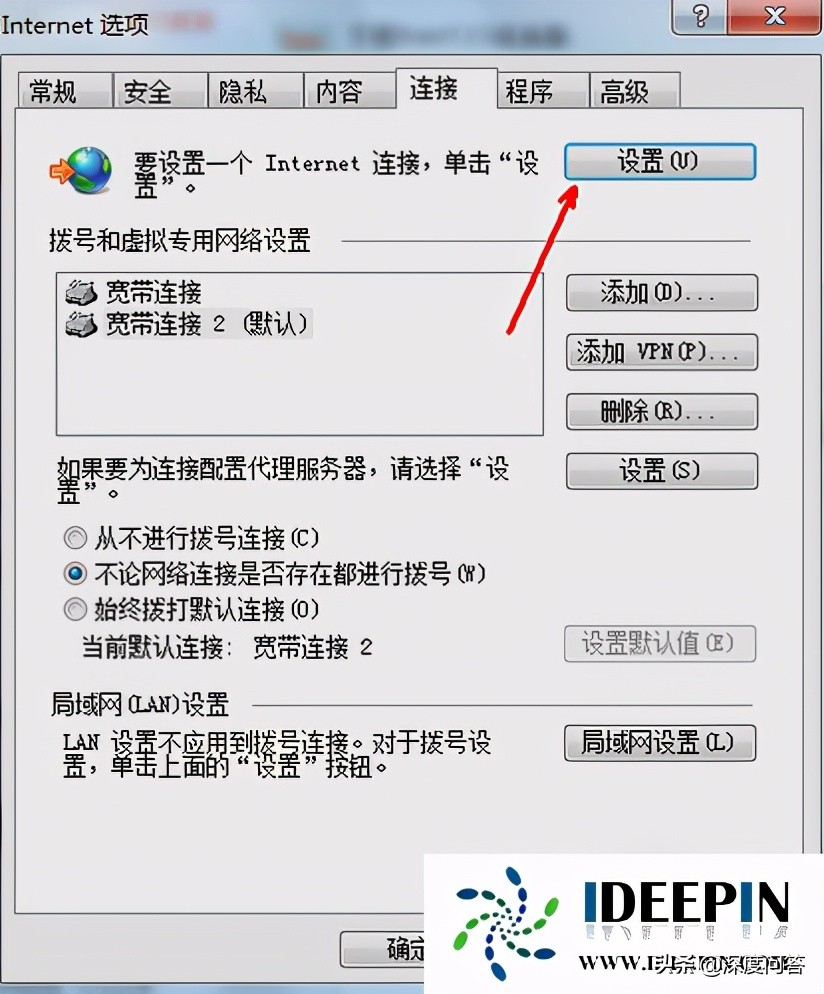
点了之后,就选择创建新的连接,由于我的电脑已经有了网络连接,故下面会有两个连接的选项,如果第一次设置的话是没有的。
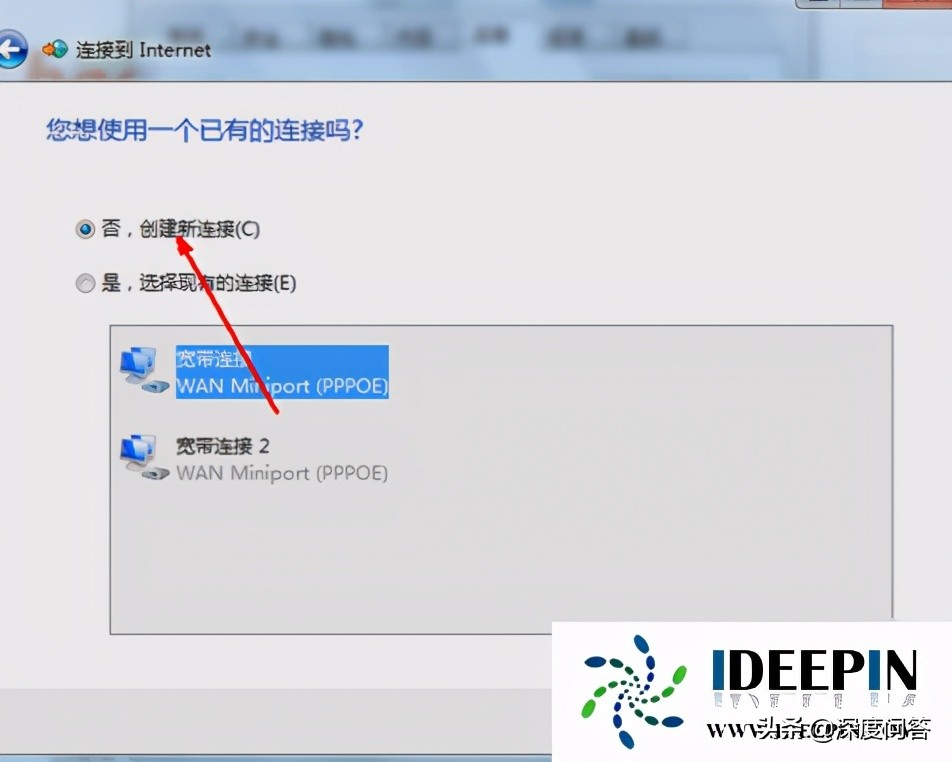
然后就点如下图所示的这个“宽带(PPPoE)(R)”。
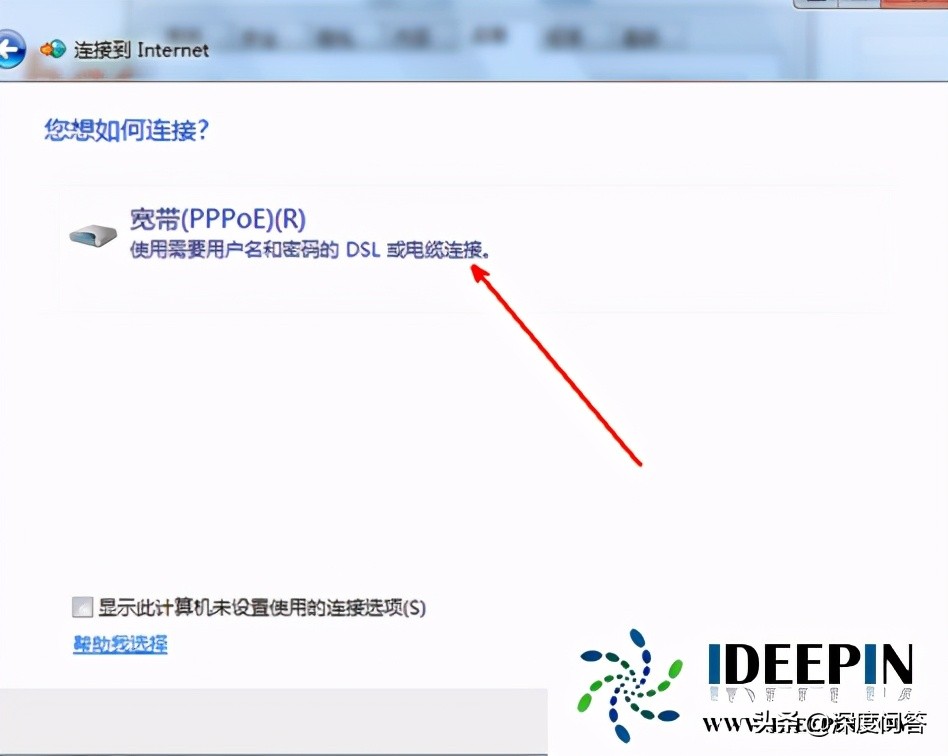
最后,输入了用户名和密码,还有连接名称这些之后,点确定就已经解决问题了。
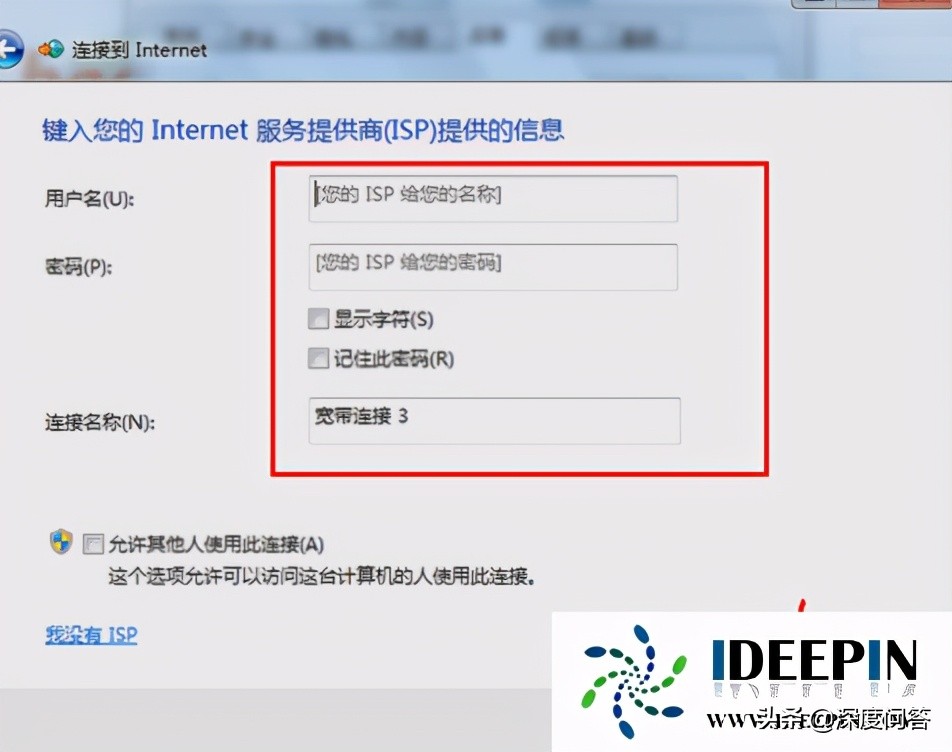
相关影片资源迅雷下载推荐
mac怎么关机(Mac关机快捷键汇总)
版权声明:除非特别标注,否则均为本站原创文章,转载时请以链接形式注明文章出处。

